【 本記事のターゲット 】
- Androidスマホを利用している
- 音声入力を活用したい
- 音声入力で文字だけではなく、スペースや句読点などを入力する方法を知りたい
今回はAndroidスマホを使って音声入力を活用する際に、文字だけではなく句読点といった特殊文字を入力する方法をご紹介します。

最近音声入力を使っているシーンが増えてきました。
日常生活だけ送っていると、あまり馴染みが薄い方もいるとは思うのですが...
実は2020年の年末年始に実家へ帰省した際、自分より若い人たちが検索などをする際に、音声入力で文字を入力して検索したり、スマホで音声入力でメモをとったりする姿を立て続けに見て、結構衝撃を受けました(苦笑)
思った以上に音声入力の波は迫ってくるかもしれませんね...
という事で、今まさにこの記事をパソコンで執筆しているのですが、今はキーボードを使ってタイピングしていますが、音声入力で全て行う事も現状不可能ではなさそうです。
ただ、音声入力をする際、文字を入力する分に関しては、そのままパソコンやスマホに向かって話をすれば良いだけなのですが...
当然この文章にもある通り、文中には句読点もあれば改行なども必要になってきますよね。
という事で、この記事ではAndroidスマホを使った音声入力にて、句読点や改行などを音声入力で反映する方法をご紹介します。
Androidで音声入力を使いたいと考えている方は、本記事を参考にしてみて下さい。
ちなみに、他記事にてiPhoneやMac・Windows 10 PCで音声入力を使う場合もご紹介しておりますので、気になる方は下記記事も合わせて見てみて下さい。
- 音声入力でスペース・句読点を入力する方法。iPhone(iPad)実践手順
- 音声入力でスペース・句読点を入力する方法。Mac実践手順
- 音声入力でスペース・句読点を入力する方法。Windows 10 PC 実践手順
目次
Androidスマホの音声入力は「Simeji」が便利。改行・句読点も音声入力可能
Android標準のGoogle日本語入力・音声入力では句読点や改行は実現不可
まず、Androidスマホには標準でGoogleが用意しているキーボード・日本語入力環境があります。
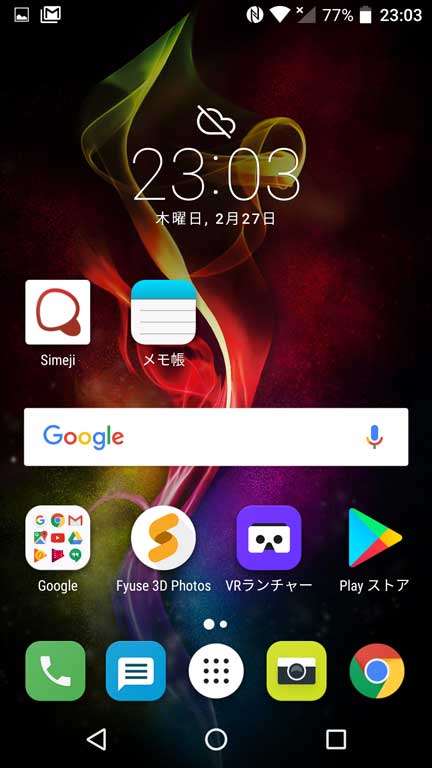
試しに、何か文字が入力出来るアプリケーションを立ち上げてみて下さい。
今回はフリーのメモ帳を試しに利用していますが、一度入力出来る箇所をタップすると、下記の通り文字入力のキーボードが表示されるかと思います。
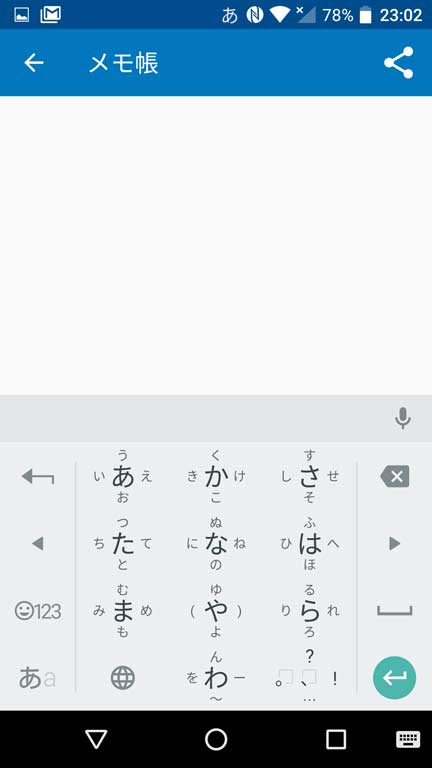
Androidスマホを利用していて、特にデフォルト設定から変更していない場合は上記のような画面が表示されます。
キーボード右上に「マイクアイコン」が表示されていると思うので、そちらをタップしてみて下さい。
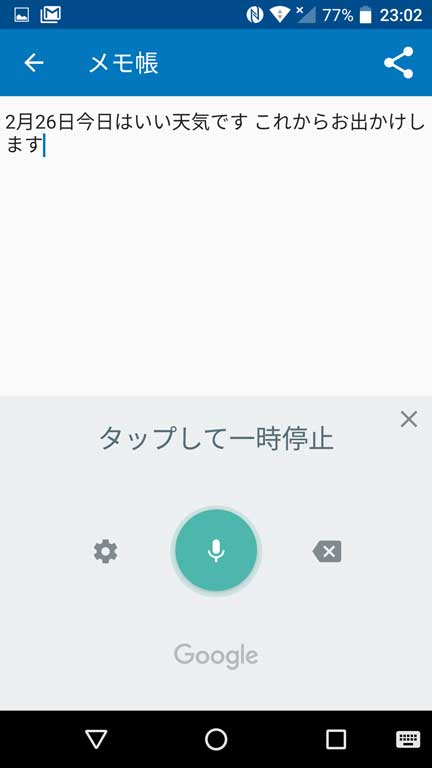
すると、上記の通りキーボード部分が音声入力モードになり、Androidスマホに話しかけると、その内容が文字となって反映されていくのが分かるかと思います。
一通り話終えたら、上記画面のマイクアイコンを再度タップして音声入力を終了します。
精度はそこそこよく、多少もごもごした言い方でも結構ちゃんと拾ってくれますよ♪
ただ、、、上記見ての通り、句読点などは反映されていないんですよね。
先ほどご紹介したiPhoneの音声入力だと「てん」と言えば「、」が反映され、「まる」と言えば「。」が反映されるのですが...
Androidスマホの場合だと、iPhoneのように音声コマンドで句読点を入れる事が出来ない仕様になっています。
もちろん、改行なども入力出来ないので、上記画像の様に長い文章をメモ帳にとる場合は、非常に見にくい状態でテキスト化されてしまうといった現象が発生します。
Google Playから「Simeji」をインストール
色々試してみたのですが...どうも標準の機能では限界があるなと思い、色々調査していると下記Androidで有名なアプリ「Simeji」の音声入力が優れているという情報が多かったので、実際に使ってみる事に。
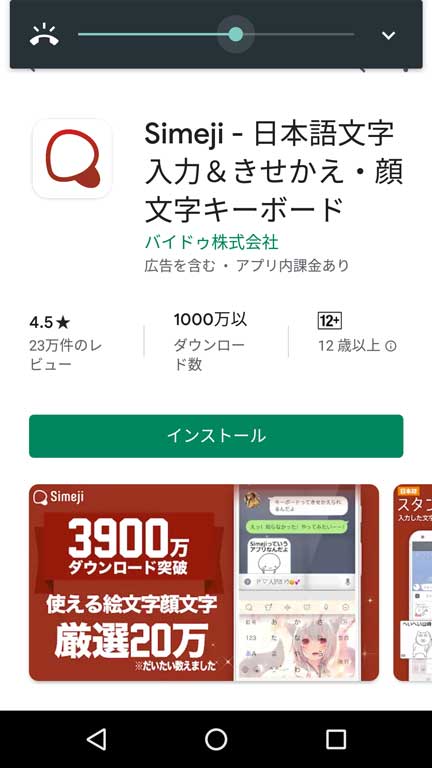
こちらはGoogle Playから無料でインストール出来ますので、良ければ試すだけ試してみて下さい。
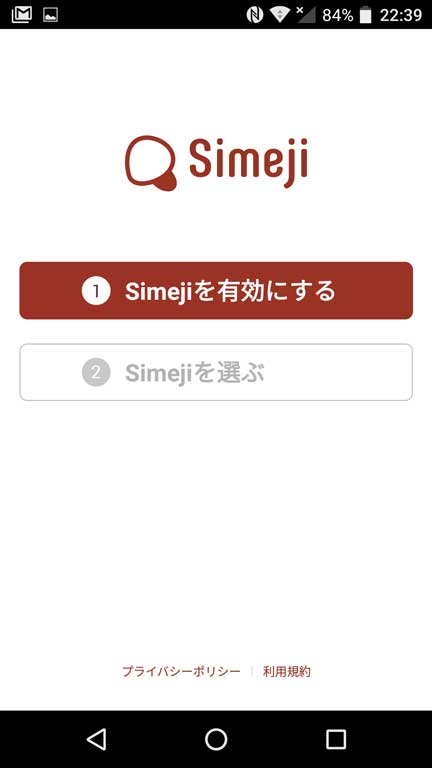
インストールが完了すると、キーボードモードにSimejiを使うかどうか聞かれます。
ここでは有効を選択し、下記画面に遷移しますのでSimejiをスライドさせて有効化します。
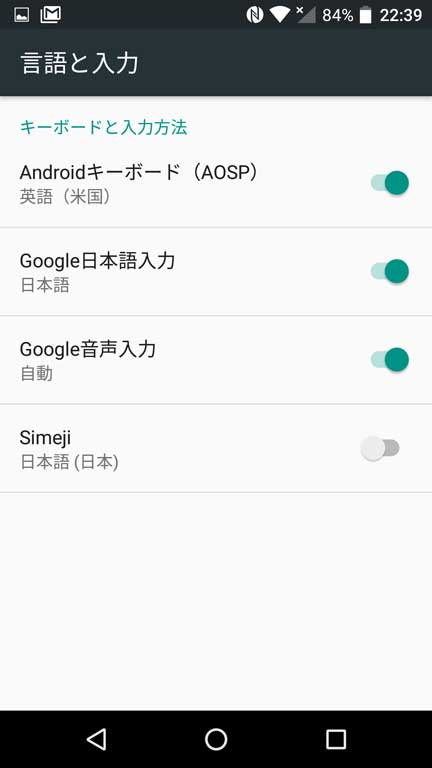
デフォルトのキーボード変更画面が出てきますが、ここは従来使っていたキーボードでも良いです。
音声入力する時だけ、キーボードをSimejiに切り替えましょう。
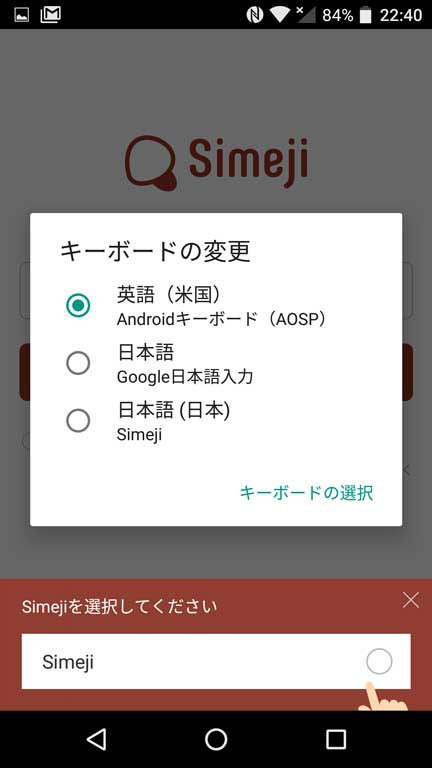
Simejiの音声入力で句読点自動反映・改行も音声コマンドで入力可
という事で、再度メモ帳を起動して音声入力を試してみましょう。
キーボードのモードがSimejiになっていない場合は、キーボード左下を長押しして、キーボードモードをSimejiに変更させましょう。
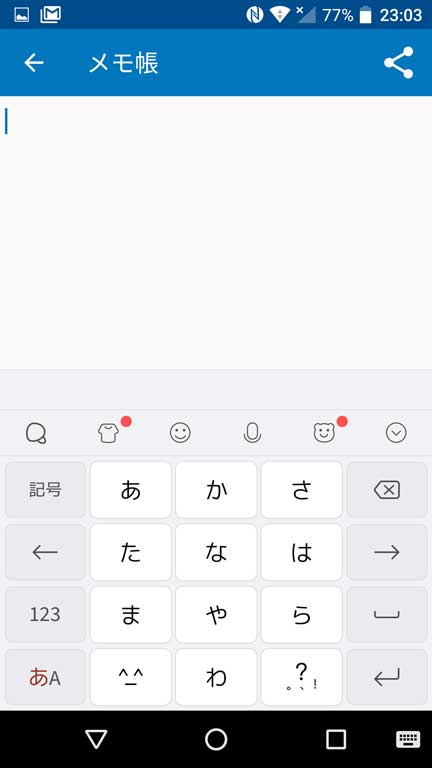
すると、上記画面の様なキーボードが立ち上がってきます。
キーボード上部中央にマイクアイコンが表示されていますので、こちらをタップしましょう。
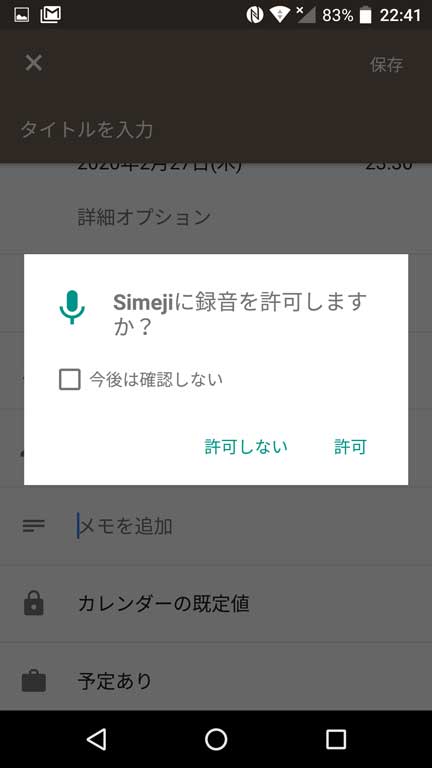
ちなみに、初回タップ時はプライバシーに関して色々聞いてきます。こちらを許可しないと利用出来ないので、あまり深く考えずに許可をタップします。
そして、先ほど標準の音声入力で入力した文言を同じ様に実践してみます。
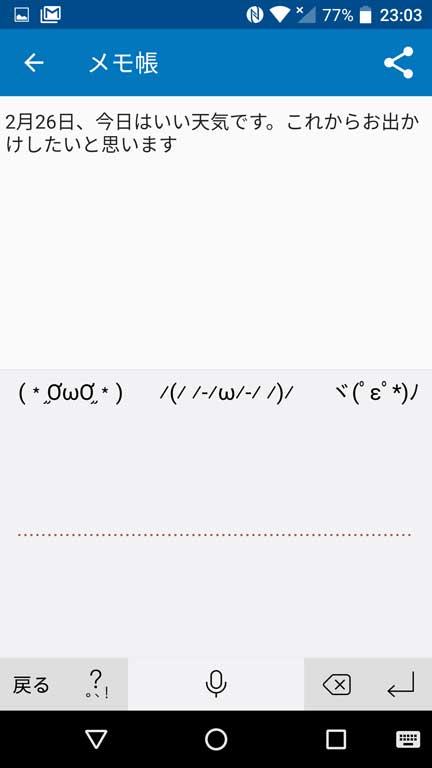
すると...なんと、上記のように文字入力されました。
実はSimejiの機能で、文字を自動で判定して、「、」や「。」を自動で文章中に反映してくれるんですよ。そして、文面の内容を読み取って、それにあった顔文字まで用意してくれるという(苦笑)
あとは「改行」と言うと、キーボードでいう「Enterキー」と同じ挙動になり、次の行から音声入力を始めることも可能となっていましたよ♪
Android標準の音声入力だとこういったことが出来ないので...句読点や改行などを音声入力で実践したいと考えている方は、Simejiで一度試してみて下さい。
ということで、今回はAndroidスマホの音声入力について、句読点や改行などを音声コマンドで反映する方法をご紹介しました。
Androidスマホで音声入力を活用したいと考えられている方は、本記事を参考にしてみて下さい。